So suchen und suchen Sie bestimmte Dateitypen und Dateiformate in Mac OS X
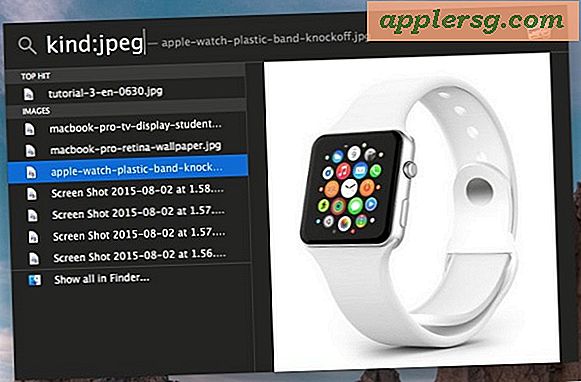
Mac-Benutzer, die auf ihrem Computer nach bestimmten Dateityp- und Dateiformatübereinstimmungen suchen, können die Aufgabe erheblich vereinfachen, indem sie geeignete Suchoperatoren für die Suchfunktionen in Mac OS X ausführen. Dateityp-Suchoperatoren können direkt in Spotlight und auch in Finder-basierte Suchfunktion, und sie können entweder sehr spezifisch für ein bestimmtes Dateiformat (z. B. ein JPEG) oder allgemeiner für einen Dateityp (z. B. einen Film) sein.
Lassen Sie uns einige Beispiele durchgehen, wie Sie diese verwenden können, um unter Mac OS nach verschiedenen Dateitypen und Dateiformaten zu suchen.
Zur schnellen Erinnerung können Sie die Spotlight-Suche öffnen, indem Sie in Mac OS und Mac OS X die Befehlstaste + Leertaste drücken. Sie können eine neue Finder-Suche mit Befehl + F von überall im Mac-Dateisystem, oder Finder.
Suchen nach einem allgemeinen Dateityp in Mac OS
Wenn Sie wissen, dass Sie allgemeine Dateitypen suchen und zuordnen möchten, können Sie generalisierte Dateioperatoren in den Suchfunktionen von Mac OS wie folgt verwenden:
kind:(file type)
Dateityp-Suchoperatoren können Dinge wie "Bild", "Film", "Musik", "E-Mail", "Anwendung", "Text", "Archiv" usw. sein.
Wenn Sie beispielsweise alle Bilder in einem Ordner suchen oder nach einer Datei suchen möchten, von der Sie wissen, dass sie ein Bild ist, können Sie den folgenden Operator verwenden:
kind:image
Bei Verwendung in Spotlight (Befehl + Leertaste) werden die Übereinstimmungen nach der letzten Verwendung aufgelistet. Sie können jedoch auf die Option "Alle im Finder anzeigen" klicken, um alle Übereinstimmungen für den Suchtyp anzuzeigen.

Wenn der Operator art: type in den Fenstern des Finders verwendet wird, wird standardmäßig der gesamte Computer nach Übereinstimmungen dieses Typs durchsucht (im vorherigen Beispiel alle Bilder oder im folgenden Beispiel alle Musiktitel).

Suchen nach einem bestimmten Dateiformat Passt zu Mac OS X
Angenommen, Sie kennen ein bestimmtes Dateiformat, können Sie auch bei der Suche auf dem Mac Dateiformatoperatoren verwenden:
kind:(file format)
Dateiformat-Suchoperatoren sind ziemlich wörtlich, was bedeutet, dass Sie etwas wie "jpeg", "gif", "aiff", "pdf", "rtf", "psd", "mp3", "zip" oder grundsätzlich jedes andere angeben können Datei Format.
Um beispielsweise nach Übereinstimmungen zu suchen, die mp3-Dateien sind, würden Sie Folgendes verwenden:
kind:mp3

Genau wie zuvor können Sie diese Operatoren entweder in Spotlight oder mit direkten Finder-Suchen verwenden.
Suchen nach Dateinamen und bestimmten Dateitypen / Formaten auf Mac
Sie können die Dateityp- und Dateiformatsuche weiter ausführen, indem Sie den Suchoperator als Präfix verwenden, um auch die Namenssuche einzugrenzen. Die Verwendung eines Operators in diesem Szenario wäre wie folgt:
kind:(operator) "text to search match"
In diesem Bildbeispiel mit Spotlight suchen wir nach "kind: pdf" und der Textübereinstimmung von "user_guide" mit "kind: pdf 'user_guide'"

Dies funktioniert hervorragend, wenn Sie einen allgemeinen Namen und einen Dateityp kennen, sich aber nicht an das Dateiformat oder den genauen Namen erinnern können (z. B. wenn Sie wissen, dass es sich um eine Bilddatei handelt und der Text "iPhone" nicht im Dateinamen enthalten ist) erinnere dich an die genaue Datei selbst).
Suchoperatoren sind sehr leistungsfähig und erleichtern die Suche nach Objekten auf dem Mac, ganz gleich, ob Sie mit der Spotlight-Suchfunktion oder einer allgemeinen Finder-basierten Dateisuche beginnen. Sie können hier mehr über allgemeine Spotlight-Suchoperatoren für OS X erfahren oder einige spezifischere Anwendungsfälle lesen, z. B. das Auffinden großer Dateien auf dem Mac mit Größensuche oder das Auffinden von Dateien ab einem bestimmten Datum mit einem anderen Operatorset oder sogar das Durchsuchen des Systems Dateien in Mac OS X.
Kennen Sie andere nützliche Anwendungen von Suchoperatoren auf dem Mac? Lassen Sie es uns in den Kommentaren wissen.









![Apple startet TV-Werbekampagne "Hinter dem Mac" [Videos]](http://applersg.com/img/news/446/apple-runs-behind-mac-tv-ad-campaign.jpg)


